Pokud si všimnete, že někdo zneužívá vaši doručenou poštu na Facebooku, můžete odesílatele zablokovat, abyste již zprávy nedostávali.
Co se stane, když někoho zablokujete
Když někoho zablokujete v Messengeru, nebudete již dostávat zprávy ani žádosti o chat od blokovaného jednotlivce. Také nemůžete kontaktovat odesílatele. Pokud se navíc blokovaná osoba účastní skupinové konverzace, budete před vstupem do chatu upozorněni. Pokud se rozhodnete připojit k chatu s někým, koho jste zablokovali, daná osoba s vámi může hovořit v kontextu dané konverzace.
Blokování někoho na Facebooku Messenger neblokuje osobu na celé platformě Facebook - pouze při kontaktu s vámi prostřednictvím platformy Messenger.
Pokud jste se rozhodli, že chcete blokovat jednotlivce, postupujte podle příslušných pokynů na webu Facebooku nebo v mobilní aplikaci.
Jak blokovat zprávy na Facebooku
Messenger je integrován s webem Facebooku.
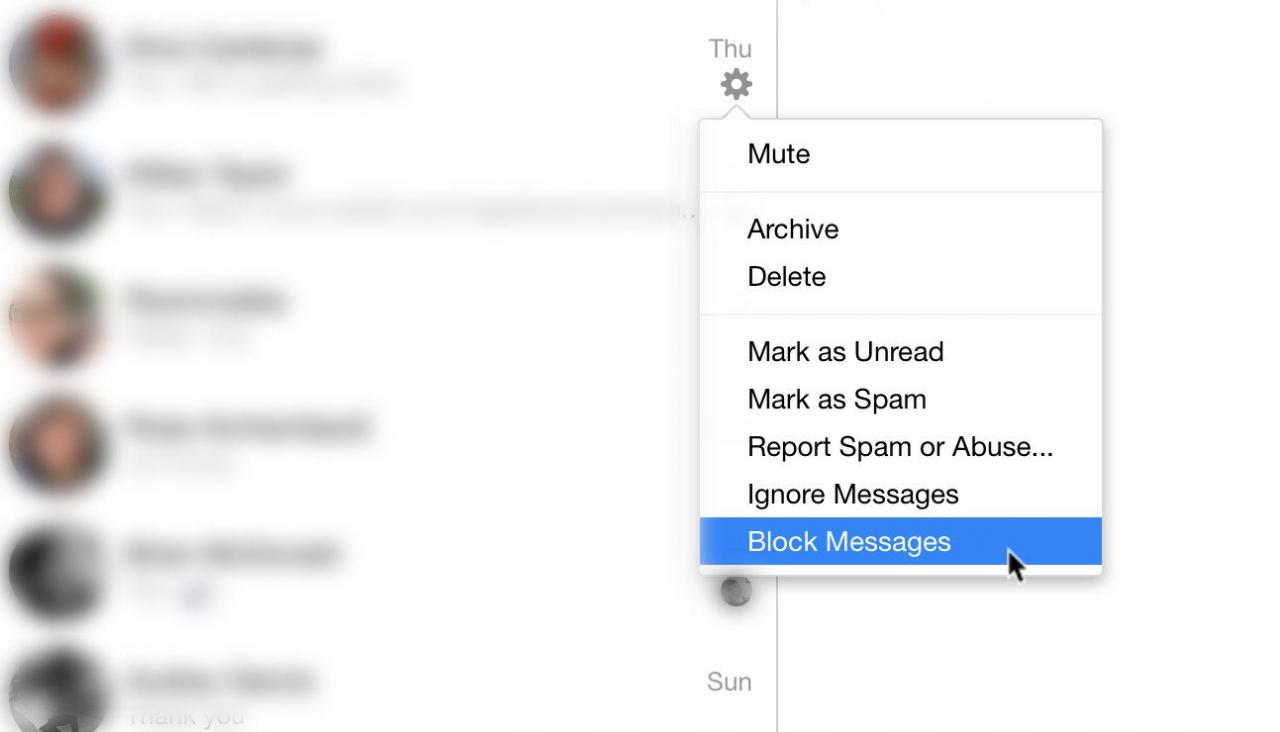
Použijte Messenger.com k blokování zpráv od nežádoucích osob. Michael Archambault
- Otevřete svůj Facebook účet a klikněte na Zprávy ikona v pravé horní části webové stránky
- vybrat Zobrazit vše v aplikaci Messenger ve spodní části rozevírací nabídky.
- Lokalizovat na osobu, kterou chcete zablokovat, a vznášet se přes jméno této osoby v levém panelu.
- Klikněte nebo stiskněte zařízení ikona že napravo od jména osoby.
- vybrat Blokovat zprávy a potvrdit rozhodnutí.
Jak blokovat zprávy v aplikaci Messenger
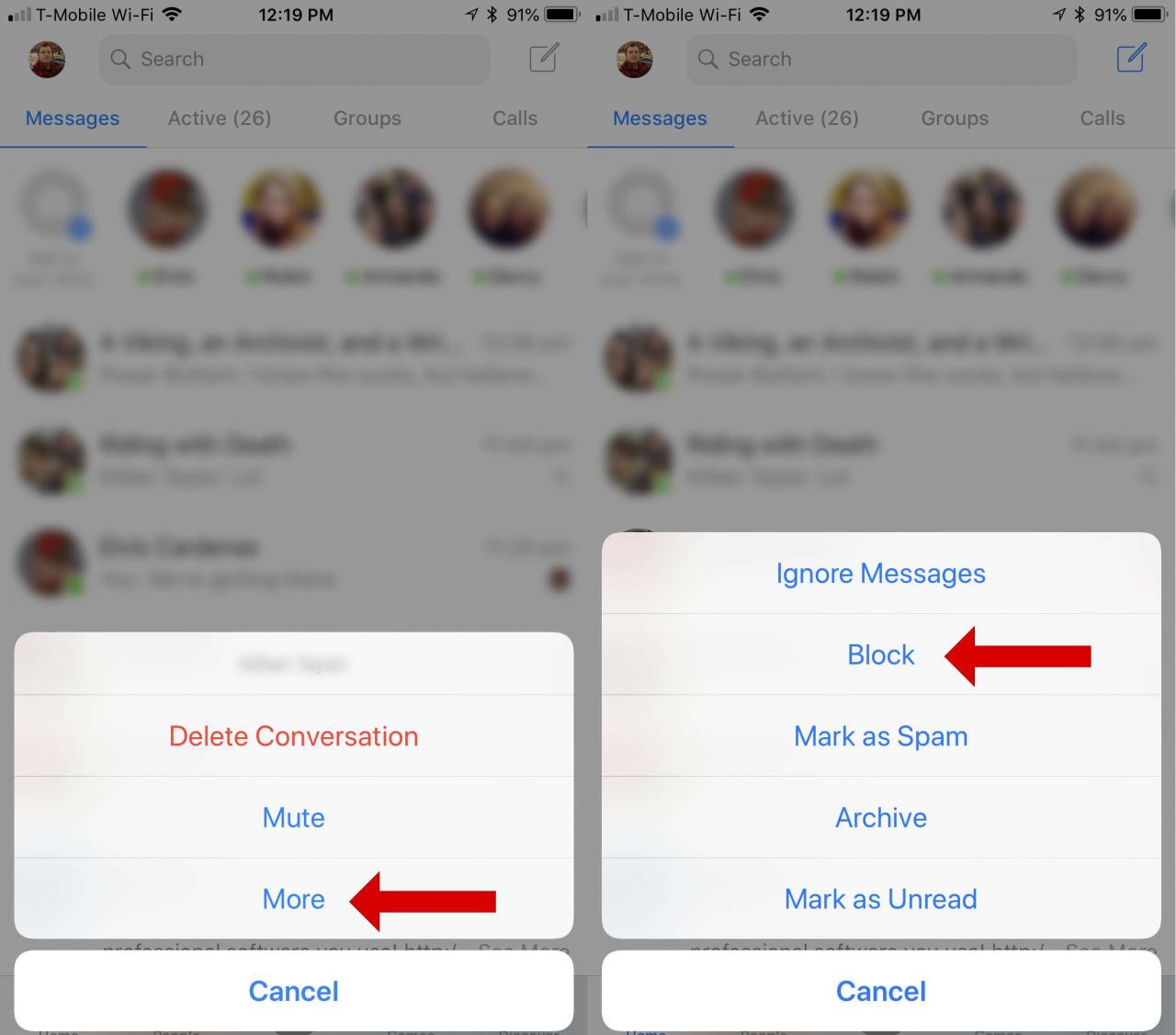
Pomocí aplikace Messenger můžete blokovat zprávy od nežádoucích osob. Michael Archambault
- Otevřete mobilní aplikaci Messenger na smartphonu se systémem iOS nebo Android.
- Pokud ještě nejste přihlášeni, přihlaste se pomocí svých přihlašovacích údajů pro Facebook.
- Svitek na osobu, kterou chcete zablokovat, a držte prst na jejich jméno, dokud se neobjeví vyskakovací dialogové okno.
- Vybrat Moře v dialogovém okně.
- Vyberte možnost Blokovat zprávy a klepněte na Hotovo.
Dozví se někdo, že jsem je zablokoval?
Ačkoli Facebook výslovně neinformuje jednotlivce, že jste jej zablokovali, nemusí být pro dotyčného jednotlivce obtížné zjistit pravdu. Když se vás osoba pokusí kontaktovat, zobrazí se mu zpráva, že tato osoba právě není k dispozici. Vyhledávání na webu odhalí, že se tato zpráva zobrazuje jednotlivcům, kteří byli na platformě zablokováni. Pokud máte obavy, aby někdo zjistil, že byl zablokován, můžete raději zvolit možnost Ignorovat zprávy.
Jak odblokovat na Facebooku
Jedince můžete odblokovat a umožnit mu s vámi komunikovat, pokud si to rozmyslíte nebo omylem zablokujete.
Chcete-li někomu odblokovat odesílání zpráv pomocí webu Facebook, postupujte takto:
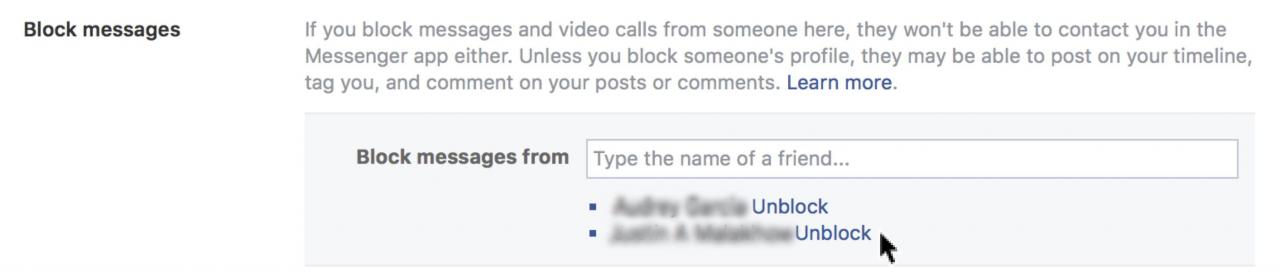
Pokud jste si to rozmysleli, použijte k odblokování zpráv web Messenger. Michael Archambault
- Přejděte na web Facebook a přihlaste se.
- Vybrat šipka v pravém horním rohu a vyberte Nastavení z rozbalovací nabídky.
- vybrat Blokování v levém panelu.
- v Blokovat zprávy oddíl, zvolte Odblokovat vedle jména osoby, kterou chcete odblokovat.
Odblokování v mobilní aplikaci Messenger
Pomocí aplikace Messenger můžete také odblokovat někoho, komu jste dříve zablokovali odesílání zpráv na vaše mobilní zařízení.
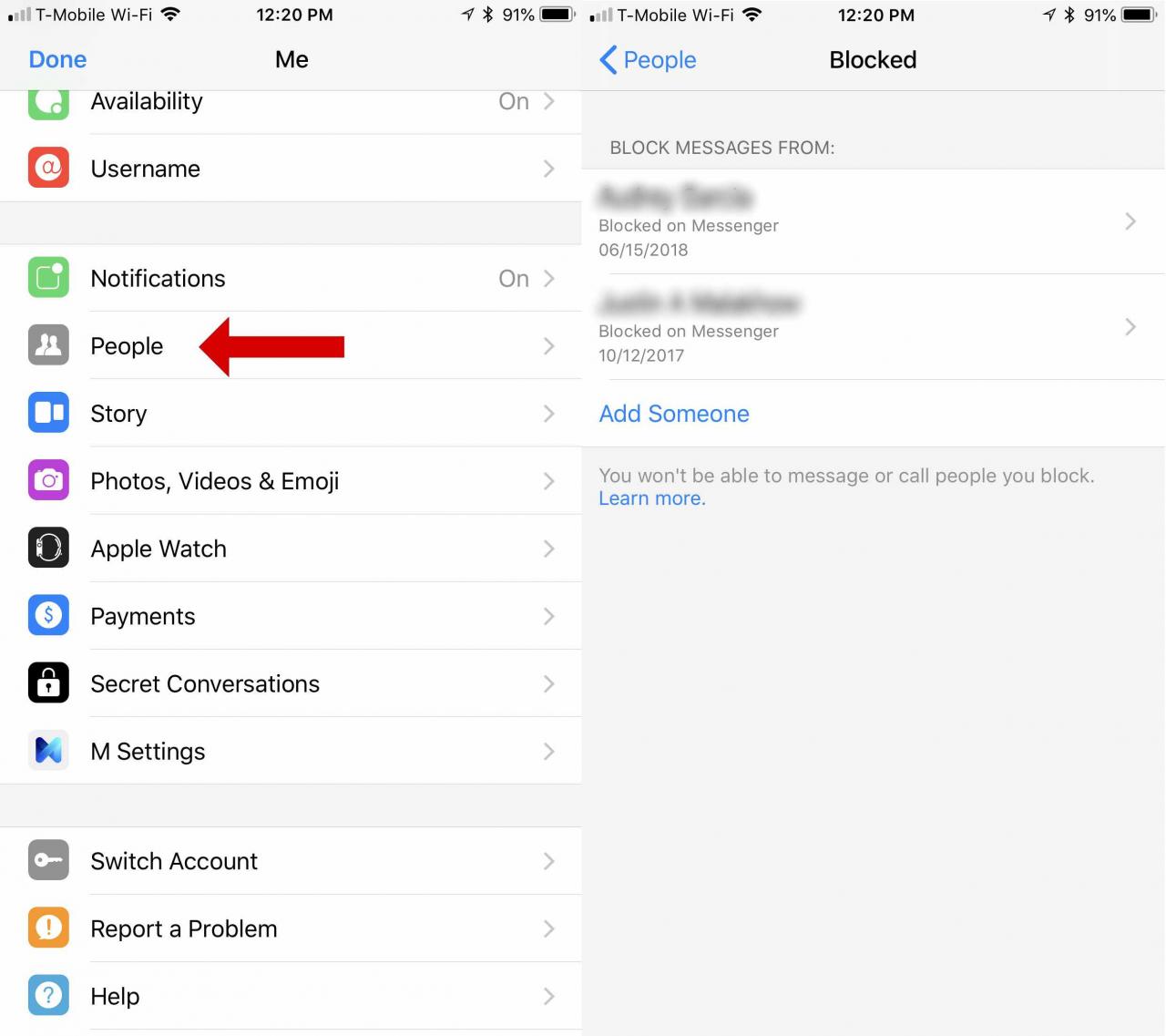
Pokud si to rozmyslíte, použijte k odblokování zpráv aplikaci Messenger.
-
Začněte otevřením aplikace Messenger na smartphonu se systémem iOS nebo Android.
-
Pokud ještě nejste přihlášeni, přihlaste se pomocí svých přihlašovacích údajů pro Facebook.
-
Klepněte na svůj Messenger profilová fotka v levém horním rohu.
-
Přejděte dolů na Lidé možnost a klepněte na ni.
-
Klepněte na ucpaný možnost, která se objeví.
-
Vyberte osobu, kterou chcete odblokovat.
-
Využít Odblokovat na další obrazovce.
Alternativa k blokování někoho
Pokud někoho nechcete blokovat, můžete se rozhodnout zcela ignorovat jeho zprávy. Když se rozhodnete ignorovat lidi, uvidí, že jejich zprávy byly odeslány. Na vašem zařízení se jejich zprávy nezobrazí okamžitě. Místo toho jsou zařazeni do Doručené žádosti o zprávu.
Chcete-li někoho v Messengeru ignorovat, postupujte přesně podle pokynů, jak někoho zablokovat, ale po zobrazení výzvy zvolte Ignorovat zprávy místo jejich blokování.
Chcete-li zvrátit proces ignorování jednotlivce, vyberte jeho zprávu ve složce Doručené zprávy a klepněte na odpověď tlačítko ve spodní části zprávy, aby se jejich konverzace vrátila do vaší běžné doručené pošty.
